- Del 1. Hvorfor virker FaceTime ikke på min iPhone
- Del 2. Sådan rettes FaceTime, der ikke virker på iPhone, gennem genstart
- Del 3. Sådan rettes FaceTime, der ikke virker på iPhone, ved at slukke og tænde den
- Del 4. Sådan rettes FaceTime, der ikke virker på iPhone med FoneLab iOS-systemgendannelse
- Del 5. Sådan rettes FaceTime, der ikke virker på iPhone via en nulstilling af netværksindstillinger
- Del 6. Ofte stillede spørgsmål om FaceTime, der ikke fungerer på iPhone
3 bemærkelsesværdige løsninger til iPhone FaceTime fungerer ikke
 Skrevet af Lisa Ou / 09-2024-09 00:XNUMX
Skrevet af Lisa Ou / 09-2024-09 00:XNUMX God dag! FaceTime fungerer ikke på min iPhone, hvilket gør det svært at kommunikere med mine venner via videochat. Jeg er usikker på, hvad der er galt, men jeg har brug for, at det virker senere, da vi vil diskutere noget vigtigt. Kan nogen foreslå en effektiv procedure til at løse problemet med min iPhones FaceTime? Jeg ser frem til dit svar. Tak på forhånd!
FaceTime er Apples lyd- og videoopkaldstjeneste udviklet primært til iOS-, iPadOS- og macOS-enheder. I modsætning til almindelige tekster og opkald giver denne app brugere mulighed for at kommunikere online. Det betyder således ikke noget, hvis du ikke har indlæsningskreditter, da du kun skal koble din enhed til WiFi for at bruge den. Desuden er den forudinstalleret på iPhone, så installation er ikke nødvendig, hvilket gør den nemmere at bruge. Nogle brugere klager dog over, at det ikke virker på deres enheder. Hvis du er blandt dem, så læn dig tilbage og lad denne artikel håndtere dit problem ved at introducere de bemærkelsesværdige løsninger til din FaceTime, der ikke fungerer på iPhone.
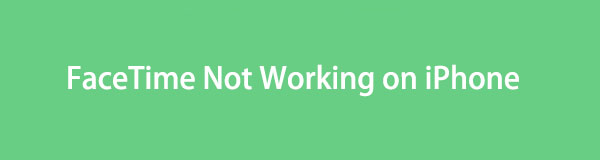

Guide liste
- Del 1. Hvorfor virker FaceTime ikke på min iPhone
- Del 2. Sådan rettes FaceTime, der ikke virker på iPhone, gennem genstart
- Del 3. Sådan rettes FaceTime, der ikke virker på iPhone, ved at slukke og tænde den
- Del 4. Sådan rettes FaceTime, der ikke virker på iPhone med FoneLab iOS-systemgendannelse
- Del 5. Sådan rettes FaceTime, der ikke virker på iPhone via en nulstilling af netværksindstillinger
- Del 6. Ofte stillede spørgsmål om FaceTime, der ikke fungerer på iPhone
FoneLab gør det muligt at rette iPhone / iPad / iPod fra DFU-tilstand, genoprettelsesfunktion, Apple-logo, hovedtelefontilstand mv. Til normal tilstand uden tab af data.
- Løs deaktiverede iOS-systemproblemer.
- Uddrag data fra deaktiverede iOS-enheder uden datatab.
- Det er sikkert og nemt at bruge.
Del 1. Hvorfor virker FaceTime ikke på min iPhone
Forskellige faktorer kan have påvirket din iPhone-ydeevne, hvilket forårsager, at FaceTime-appen ikke fungerer korrekt. Men ærgr dig ikke; vi hjælper dig med at afdække de mulige årsager til, hvorfor appen ikke fungerer korrekt. På denne måde vil det være hurtigere for dig at finde ud af løsningerne efterfølgende.
Dårlig internetforbindelse: FaceTime kører kun via en internetforbindelse. Det er således den første mulige årsag til at tjekke, hvorfor tjenesten ikke virker. Måske er det WiFi-netværk, du er forbundet til, ustabilt, hvilket gør FaceTime-forsinkelsen eller funktionsfejlen.
FaceTime er nede: Det er også muligt, at FaceTime er nede. Nogle gange støder Apple-tjenester på tekniske problemer, der forhindrer folk i at bruge appen. I dette tilfælde kan du ikke gøre andet end at vente på, at Apple løser problemet.
Ikke understøttet i nogle lande: Ligesom andre apps, funktioner og tjenester er FaceTime muligvis heller ikke tilgængelig i nogle lande. Derfor, hvis dit land er blandt dem, må det være grunden til, at det ikke er forudinstalleret eller tilgængeligt til at installere på din iPhone.
Forkerte kontaktoplysninger: Dine aktiverede indstillinger og kontaktoplysninger kan være unøjagtige, hvis appen fungerer, men ikke kan foretage eller modtage opkald. Derfor skal du sikre dig, at de er korrekte i Indstillinger-appen, FaceTime-sektionen.
FoneLab gør det muligt at rette iPhone / iPad / iPod fra DFU-tilstand, genoprettelsesfunktion, Apple-logo, hovedtelefontilstand mv. Til normal tilstand uden tab af data.
- Løs deaktiverede iOS-systemproblemer.
- Uddrag data fra deaktiverede iOS-enheder uden datatab.
- Det er sikkert og nemt at bruge.
Del 2. Sådan rettes FaceTime, der ikke virker på iPhone, gennem genstart
Genstart af iPhone vil også hjælpe, da det frisker enhedssystemet op.
Genstart iPhone uden en Hjem-knap: Tryk længe på en af enhedens Bind knapper og Sleep/Wake knappen samtidigt. Træk derefter skyderen, der vises, når den vises på skærmen.
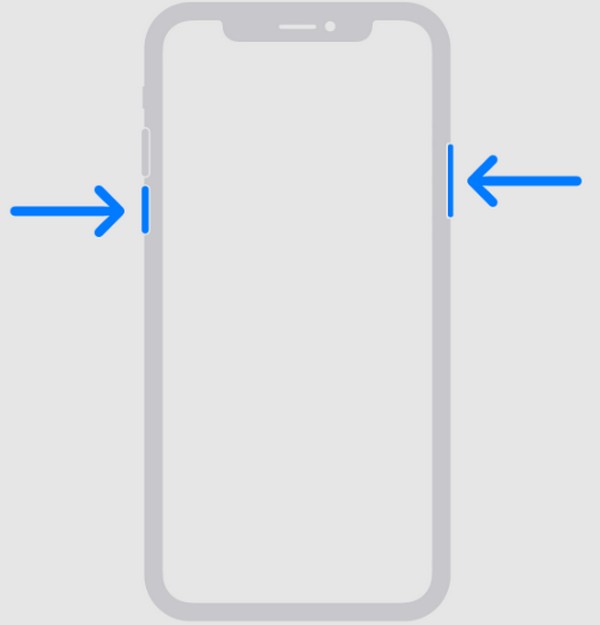
Genstart iPhone med en Hjem-knap: Tryk længe på enhedens Sleep/Wake knappen, og når Power-skyderen vises, skal du trække den for at genstarte iPhone.
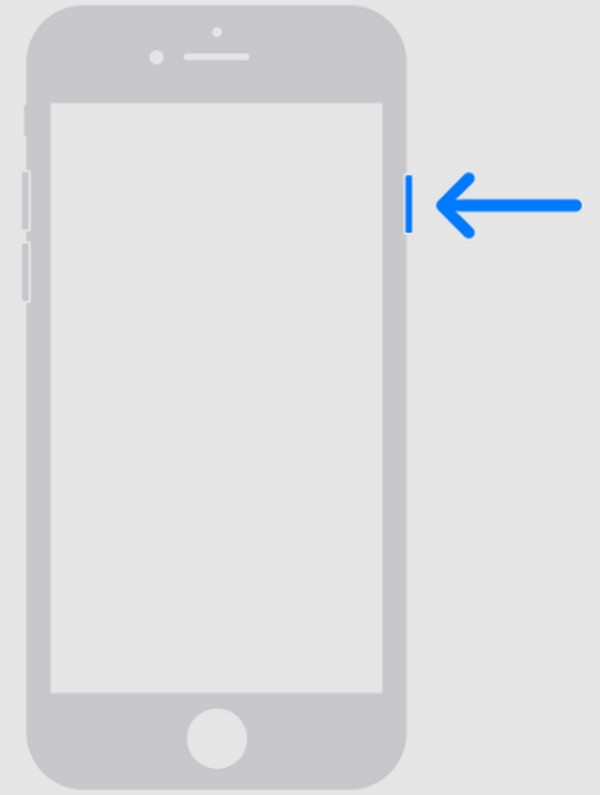
FoneLab gør det muligt at rette iPhone / iPad / iPod fra DFU-tilstand, genoprettelsesfunktion, Apple-logo, hovedtelefontilstand mv. Til normal tilstand uden tab af data.
- Løs deaktiverede iOS-systemproblemer.
- Uddrag data fra deaktiverede iOS-enheder uden datatab.
- Det er sikkert og nemt at bruge.
Del 3. Sådan rettes FaceTime, der ikke virker på iPhone, ved at slukke og tænde den
FaceTime er som nævnt allerede indbygget i iPhone. Så hvis du vil bruge det, skal du kun aktivere tjenesten i appen Indstillinger. Men da det allerede er aktiveret, og problemet er opstået, kan det hjælpe at slukke og tænde det. Gør du dette genstarter FaceTime; tjenesten opdateres således, og de mulige fejl, fejl og andre grundlæggende problemer, den kan have stødt på, vil blive fjernet. Desuden er det en simpel løsning, der ikke påvirker iPhone-aktiviteterne meget.
Bemærk den nemme procedure nedenfor, hvis FaceTime ikke fungerer på min iPhone ved at slukke og tænde den:
Trin 1Udvis Indstillinger interface på din iPhone-skærm, og rul derefter ned for at se apps og tjenester i det nederste område. Enkelt gang FaceTime vises, skal du trykke på den for at se dens muligheder.
Trin 2FaceTime-skyderen vil blive præsenteret i den øverste del af den følgende skærm. Sæt flueben for at slukke for tjenesten, men tænd den igen efter et øjeblik.

Del 4. Sådan rettes FaceTime, der ikke virker på iPhone med FoneLab iOS-systemgendannelse
I mellemtiden FoneLab iOS System Recovery er den perfekte løsning til systemproblemer. Hvis FaceTime ikke virker på din iPhone på grund af systemskade eller unormalitet, skal du blot installere dette program. Det adskiller sig fra andre værktøjer, der kræver en nulstilling af data til reparationsprocessen. Det vil være din beslutning, om du vil slette dine iPhone-data eller ej. Det er også derfor, mange stoler på deres iPhones med det, udover at de har en høj succesrate. Du kan stole på, at den beskytter dine data.
FoneLab gør det muligt at rette iPhone / iPad / iPod fra DFU-tilstand, genoprettelsesfunktion, Apple-logo, hovedtelefontilstand mv. Til normal tilstand uden tab af data.
- Løs deaktiverede iOS-systemproblemer.
- Uddrag data fra deaktiverede iOS-enheder uden datatab.
- Det er sikkert og nemt at bruge.
FoneLab iOS System Recovery tilbyder også en brugerorienteret grænseflade. Selvom reparationen er teknisk, vil du ikke mærke kompleksiteten, da dens funktioner og procedurer er lette at forstå. Du kan bruge det ikke kun på din iPhone med FaceTime, der ikke kan fungere. Det kan også reparere og gavne dine enheder, der senere oplever andre systemproblemer.
Forstå den enkle proces nedenunder som en model til reparation af FaceTime, der ikke fungerer på iPhone med FoneLab iOS System Recovery:
Trin 1FoneLab iOS System Recovery's installationsfil kan downloades, hvis du besøger dens hovedside og markerer Gratis download knap. Når filen er gemt på din computer, skal du åbne den, og installationen starter. Processen vil være hurtig, så du kan forvente, at programmet installeres med det samme, så du kan starte det lige efter.
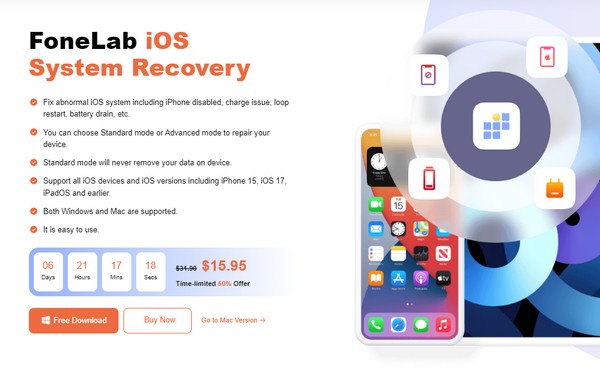
Trin 2 iOS System Recovery funktionen er øverst til højre i den primære grænseflade. Klik på den og derefter Starten knappen på følgende skærm for at få vist reparationstilstande. Vælg Avanceret or standard tilstand i overensstemmelse hermed, så sæt kryds i Bekræfte mulighed under dem. Din iPhone skal også være tilsluttet via et lynkabel for at lade værktøjet genkende den.
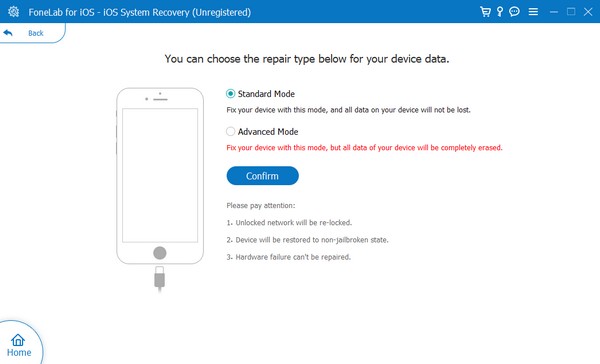
Trin 3Instruktionerne, der fører til Gendannelsestilstand bliver næste. Sørg for, at du følger de relevante retningslinjer ved at vælge din iPhone-model fra fanerne i det øverste område. Senere vil en firmwarepakke blive downloadet til at reparere din enhed fra det problem, der får din FaceTime til ikke at virke.
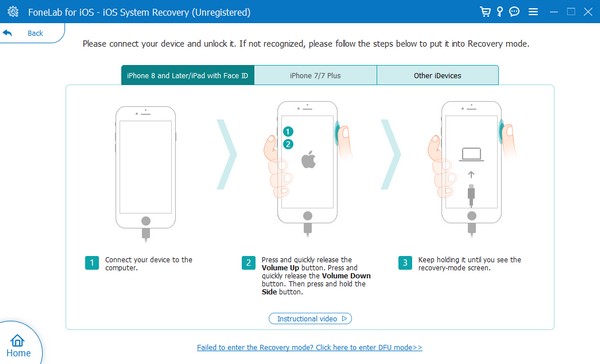
Del 5. Sådan rettes FaceTime, der ikke virker på iPhone via en nulstilling af netværksindstillinger
Det blev nævnt, at dårligt eller ustabilt internet er blandt de primære problemer, som din FaceTime kan komme ud for. Hvis det er tilfældet, kan du prøve at slukke for din WiFi eller mobildata og derefter tænde den igen senere. Hvis det ikke virker, nulstilling af netværksindstillingerne vil hjælpe, da det opfrisker din forbindelse til WiFi-netværket eller mobildata, der gør FaceTime-funktionen.
Handl under trin-for-trin instruktionerne nedenfor for at rette op på, at din FaceTime ikke opretter forbindelse til iPhone via en nulstilling af netværksindstillinger:
Trin 1Naviger til din Indstillinger app-skærmen og gå til Generelt afsnit. Når du ruller indtil den nederste sektion, er den Overfør eller nulstil iPhone mulighed vil blive til virkelighed.
Trin 2Tryk på den, og vælg derefter Nulstil på følgende skærm. Til sidst, hit Nulstil netværksindstillinger når mulighederne præsenteres for at se, om det fikser dit internet og får FaceTime til at fungere.
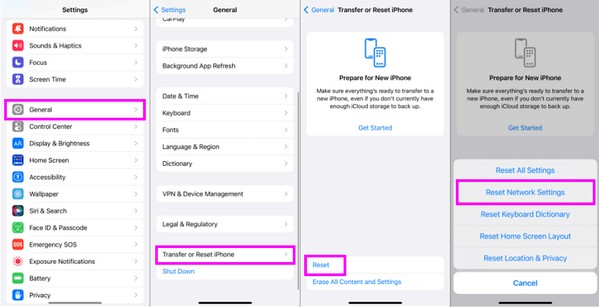
Del 6. Ofte stillede spørgsmål om FaceTime, der ikke fungerer på iPhone
Hvorfor virker FaceTime-videoen ikke på iPhone?
Du har muligvis ikke tilladt Kamera mulighed for at få adgang til FaceTime app. Når du starter en app eller tjeneste på en iPhone, beder enheden automatisk om tilladelse til at få adgang til de andre funktioner og apps. Derfor, hvis du ikke tillod det Kamera krav, må det være grunden til, at FaceTime-videoen ikke virker på din iPhone.
Hvorfor kan jeg ikke ringe til én person på FaceTime?
Opkaldsmodtageren kan være i Forstyr ikke tilstand eller er i et andet opkald. Du kan således kun vente, indtil den anden person endelig er ledig og modtage dit opkald.
Du kan finde mange løsninger til FaceTime-appen, der ikke virker på din iPhone, men vi garanterer, at ovenstående procedurer er de mest bekvemme og effektive.
FoneLab gør det muligt at rette iPhone / iPad / iPod fra DFU-tilstand, genoprettelsesfunktion, Apple-logo, hovedtelefontilstand mv. Til normal tilstand uden tab af data.
- Løs deaktiverede iOS-systemproblemer.
- Uddrag data fra deaktiverede iOS-enheder uden datatab.
- Det er sikkert og nemt at bruge.
